жӮЁеҘҪпјҢзҷ»еҪ•еҗҺжүҚиғҪдёӢи®ўеҚ•е“ҰпјҒ
жӮЁеҘҪпјҢзҷ»еҪ•еҗҺжүҚиғҪдёӢи®ўеҚ•е“ҰпјҒ
д»ҠеӨ©е°Ҹзј–з»ҷеӨ§е®¶еҲҶдә«дёҖдёӢwin10жҖҺд№ҲжҠ•еҪұеҲ°жӯӨз”өи„‘зҡ„зӣёе…ізҹҘиҜҶзӮ№пјҢеҶ…е®№иҜҰз»ҶпјҢйҖ»иҫ‘жё…жҷ°пјҢзӣёдҝЎеӨ§йғЁеҲҶдәәйғҪиҝҳеӨӘдәҶи§Јиҝҷж–№йқўзҡ„зҹҘиҜҶпјҢжүҖд»ҘеҲҶдә«иҝҷзҜҮж–Үз« з»ҷеӨ§е®¶еҸӮиҖғдёҖдёӢпјҢеёҢжңӣеӨ§е®¶йҳ…иҜ»е®ҢиҝҷзҜҮж–Үз« еҗҺжңүжүҖ收иҺ·пјҢдёӢйқўжҲ‘们дёҖиө·жқҘдәҶи§ЈдёҖдёӢеҗ§гҖӮ
1.зЎ®дҝқ Windows и®ҫеӨҮж”ҜжҢҒ MiracastпјҢж–№жі•жҳҜжҹҘзңӢи®ҫеӨҮйҡҸйҷ„зҡ„дҝЎжҒҜжҲ–иҪ¬еҲ°еҲ¶йҖ е•Ҷзҡ„зҪ‘з«ҷгҖӮ
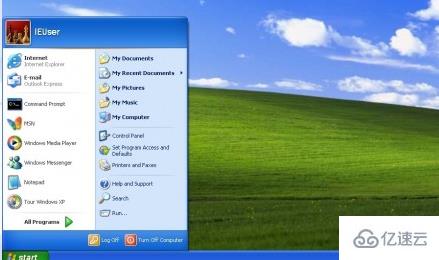
2.зЎ®дҝқдҪ иҰҒжҠ•еҪұзҡ„з”өи„‘ж”ҜжҢҒ MiracastгҖҒе·Іе°Ҷе…¶жү“ејҖ并且已жҺҘйҖҡз”өжәҗгҖӮ иӢҘиҰҒжҹҘзңӢе®ғжҳҜеҗҰж”ҜжҢҒ MiracastпјҢиҜ·жү“ејҖвҖңиҝһжҺҘвҖқеә”з”ЁгҖӮ
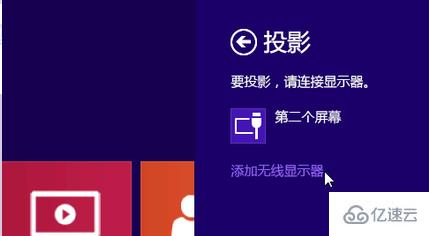
3.ж“ҚдҪңж–№жі•еҰӮдёӢпјҡиҪ¬еҲ° вҖңејҖе§ӢвҖқ пјҲWindows еҫҪж ҮвҖңејҖе§ӢвҖқжҢүй’®пјү пјҢиҫ“е…ҘпјҲй”®е…ҘпјүвҖңиҝһжҺҘвҖқпјҢ然еҗҺд»Һз»“жһңеҲ—иЎЁдёӯйҖүжӢ©вҖңиҝһжҺҘвҖқ гҖӮ иҜҘеә”з”ЁдјҡеңЁе®ғдёҚж”ҜжҢҒ Miracast ж—¶йҖҡзҹҘдҪ гҖӮ зЎ®дҝқ WLAN е·Іжү“ејҖ
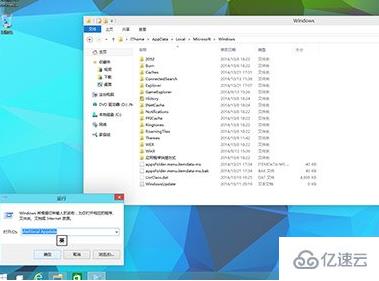
4.еңЁиҰҒе°қиҜ•жҠ•еҪұзҡ„з”өи„‘дёҠпјҢиҪ¬еҲ°вҖңи®ҫзҪ®вҖқ пјҲйҪҝиҪ®еҪўзҠ¶зҡ„вҖңи®ҫзҪ®вҖқеӣҫж Үпјү >вҖңзі»з»ҹвҖқ>вҖңжҠ•еҪұеҲ°иҝҷеҸ°з”өи„‘вҖқпјҢ然еҗҺзЎ®дҝқе®ғе·Іи®ҫзҪ®дёәеҸҜеҸ‘зҺ°гҖӮ еҰӮжһңдҪ е°қиҜ•дәҶжүҖжңүиҝҷдәӣж–№жі•пјҢдҪҶжІЎжңүд»»дҪ•ж•ҲжһңпјҢиҜ·е°қиҜ•йҮҚеҗҜз”өи„‘
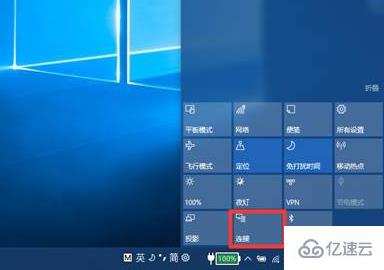
д»ҘдёҠе°ұжҳҜвҖңwin10жҖҺд№ҲжҠ•еҪұеҲ°жӯӨз”өи„‘вҖқиҝҷзҜҮж–Үз« зҡ„жүҖжңүеҶ…е®№пјҢж„ҹи°ўеҗ„дҪҚзҡ„йҳ…иҜ»пјҒзӣёдҝЎеӨ§е®¶йҳ…иҜ»е®ҢиҝҷзҜҮж–Үз« йғҪжңүеҫҲеӨ§зҡ„收иҺ·пјҢе°Ҹзј–жҜҸеӨ©йғҪдјҡдёәеӨ§е®¶жӣҙж–°дёҚеҗҢзҡ„зҹҘиҜҶпјҢеҰӮжһңиҝҳжғіеӯҰд№ жӣҙеӨҡзҡ„зҹҘиҜҶпјҢиҜ·е…іжіЁдәҝйҖҹдә‘иЎҢдёҡиө„и®Ҝйў‘йҒ“гҖӮ
е…ҚиҙЈеЈ°жҳҺпјҡжң¬з«ҷеҸ‘еёғзҡ„еҶ…е®№пјҲеӣҫзүҮгҖҒи§Ҷйў‘е’Ңж–Үеӯ—пјүд»ҘеҺҹеҲӣгҖҒиҪ¬иҪҪе’ҢеҲҶдә«дёәдё»пјҢж–Үз« и§ӮзӮ№дёҚд»ЈиЎЁжң¬зҪ‘з«ҷз«ӢеңәпјҢеҰӮжһңж¶үеҸҠдҫөжқғиҜ·иҒ”зі»з«ҷй•ҝйӮ®з®ұпјҡis@yisu.comиҝӣиЎҢдёҫжҠҘпјҢ并жҸҗдҫӣзӣёе…іиҜҒжҚ®пјҢдёҖз»ҸжҹҘе®һпјҢе°Ҷз«ӢеҲ»еҲ йҷӨж¶үе«ҢдҫөжқғеҶ…е®№гҖӮ